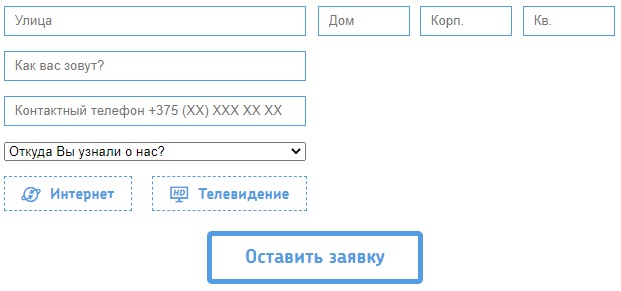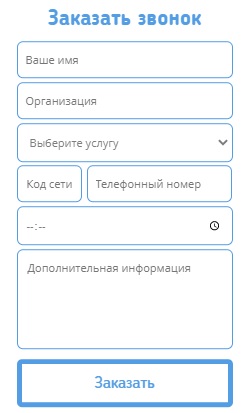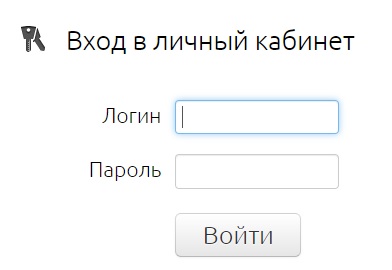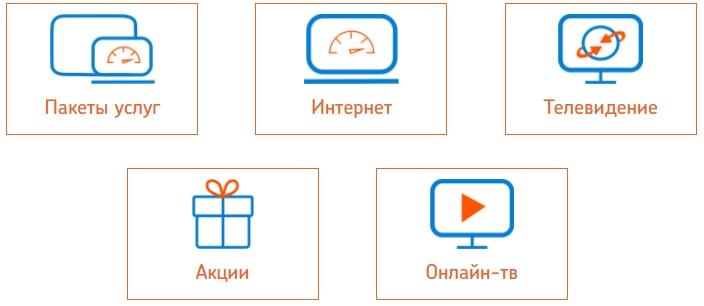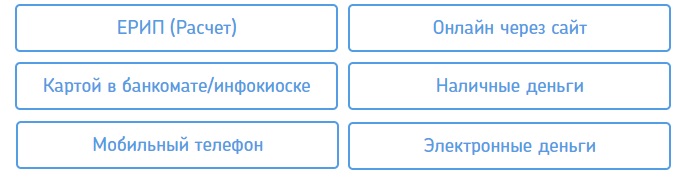Настройка интернета и Wi-Fi сети Космос ТВ. Подключение домашнего оборудования
Для подключения Интернета и кабельного телевидения Космос ТВ использует технологии Ethernet, EuroDOCSIS 2.0 и 3.0. Для каждого способа подключения применяется отдельное оборудования. Также отличается максимальная скорость передачи данных. Условием подключения с использованием стандарта DOCSIS является приобретение кабельного модема у провайдера. Ethernet-роутер можно купить самостоятельно.
Подключение Космос ТВ по технологии EuroDOCSIS
Если ваш дом подключен к сети провайдера Космос ТВ по технологии DOCSIS, в помещение будет проведён коаксиальный кабель. Чтобы подключить Интернет, прикрутите разъём шнура к соответствующему входу на кабельном модеме. Нужный порт легко узнать по круглому сечению и наличию резьбы с внешней стороны. В разъём Ethernet вставьте кабель UTP от компьютера или Wi-Fi роутера, если Интернет будет использоваться сразу на нескольких устройствах. Подключите штекер блока питания в оставшийся вход, включите кабельный модем в розетку и нажмите на кнопку питания, если она есть на вашей модели оборудования.
Важно! Отдельные модели DOCSIS-модемов оснащены сразу несколькими Ethernet-портами и Wi-Fi модулем. При использовании такого оборудования отдельный маршрутизатор не понадобится.
Использование Ethernet для подключения к сети
Технология FTTB имеет более широкое распространение в сети Космос ТВ. Для её применения не потребуется дорогостоящее оборудование, вы сможете подключить Ethernet-кабель напрямую к компьютеру, ноутбуку или роутеру. Главное условие подключения через маршрутизатор — использование правильного порта на устройстве. Проверьте маркировку разъёмов, после чего вставьте кабель провайдера в порт «Internet/WAN». Остальные входы также используются для соединения через коннекторы RJ-45, но через них подключаются локальные устройства. На последнем этапе подключите к роутеру электропитание.
Настройка клиентского оборудования
Маршрутизатор определит большинство сетевых параметров в автоматическом режиме. Для установки соединения потребуется указать только адреса серверов доменных имён. Выполните вход в веб-интерфейс маршрутизатора. После этого перейдите в раздел меню, отвечающий за настройку сетевой адресации. На роутерах марки TP-Link это «DHCP -> Настройки DHCP». В поля для ввода основного и дополнительного серверов введите следующие IP:
Обратите внимание! В качестве альтернативы DNS-адресам Космос ТВ можно использовать серверы любого другого поставщика.
Перейдите к параметрам Wi-Fi (пункт меню «Настройки беспроводного режима»). Укажите желаемое название домашнего Wi-Fi в первой строке. Оно будет отображаться в общем списке сетей при каждом поиске на клиентских устройствах. В остальных полях оставьте стандартные значения. После этого перейдите на следующую вкладку, отвечающую за безопасность сети Wi-Fi. Выберите протокол безопасности «WPA/WPA2-PSK» и укажите пароль, который будет использоваться для подключения к Wi-Fi.
Совет! Надёжный пароль от Wi-Fi должен состоять из строчных и заглавных букв, цифр и специальных символов. Длинный пароль увеличивает время, которое может понадобиться злоумышленнику для взлома сети методом автоматического перебора комбинаций.
Источник
Космос тв как подключиться
Основные отличия цифрового приемника и СА-модуля:
СА—модуль
Цифровой приемник
«GI Matrix Lite»
Условия получения
Покупается абонентом. Стоимость Вы можете узнать здесь.
Преимущества
- Просмотр HD каналов
- Около 145 каналов
- Отсутствие приемника рядом с телевизором
- Управление одним пультом
- Просмотр HD каналов
- Около 145 каналов
- USB порт для подключения внешних накопителей
Доступные пакеты для кабельной сети
Доступные пакеты для эфирно-кабельной сети
Дополнительную информацию о CA-модуле Вы можете прочитать здесь.
Если Вы не смогли определиться с выбором, Вы можете обратиться за дополнительной консультацией в офис обслуживания либо по телефону 134.
Для приёма сигнала Цифрового эфирно–кабельного телевидения КОСМОС Телеком используется наружная антенна. Просмотр цифровых телеканалов осуществляется при помощи цифрового приемника (set–top box) или СА-модуля. Подробнее о характеристиках и стоимости оборудования можно посмотреть здесь.
Чтобы подключить дополнительный телевизор (приемник) необходимо заполнить заявление.
- с заявлением лично подъехать в офис компании
- выслать в сканированном виде на электронную почту по адресу info@cosmostv.com
- отправить по факсу 210-13-79
- отправить на почтовый адрес: 220029, г.Минск, ул.Красная, 6
Стоимость подключения для кабельного телевидения смотрите здесь
Стоимость подключения для эфирно-кабельного телевидения смотрите здесь.
Заявление принимается с личной подписью владельца договора.
В сети кабельного телевидения в цифровом формате транслируются пакеты программ:
Также Вы можете подключить дополнительные пакеты:
Просмотр цифровых телеканалов возможен только при наличии цифрового абонентского приемника или СА-модуля.
Подключить или отключить дополнительные пакеты телеканалов или перейти на другой пакет телеканалов Вы можете 2 способами:
Вариант 1: В Личном кабинете абонента. Для этого Вам необходимо:
Для перехода на другой тарифный план:
- Войти в свой Личный кабинет используя Логин и Пароль.
- Выбрать пункт меню «Информация об услугах. Управление».
- Для перехода на другой тарифный план необходимо нажать на кнопку (находится справа от названия услуги).
- Отметить желаемый тарифный план в списке.
- Выбрать пункт «Согласен» в выпадающем меню под надписью «Даю согласие на смену тарифного плана».
- Нажать на кнопку «Сохранить».
Для подключения или отключения дополнительных пакетов телепрограмм:
- Войти в свой Личный кабинет используя Логин и Пароль.
- Выбрать пункт меню «Информация об услугах. Управление».
- Нажать на кнопку (находится справа от названия услуги).
- Отметить желаемый/желаемые дополнительные пакеты в списке.
- Выбрать пункт «Согласен» в выпадающем меню под надписью «Даю согласие на подключение услуг».
- Нажать на кнопку «Сохранить».
При смене тарифного плана через Личный кабинет абонента переход на новый тарифный план произойдет с текущей даты.
Вариант 2: Оформить заявление на смену тарифа в офисе компании либо отправить подписанное абонентом заявление по факсу 210-13-79 или в сканированном виде по адресу info@cosmostv.com.
- с заявлением лично подъехать в офис компании
- выслать в сканированном виде на электронную почту по адресу info@cosmostv.com
- отправить по факсу 210-13-79
- отправить на почтовый адрес: 220029, г.Минск, ул.Красная, 6
Заявление принимается с личной подписью владельца договора.
В аналоговом кабельном телевидении КОСМОС ТВ транслируется пакет телеканалов «Основной». Перечень входящих в него каналов Вы можете посмотреть здесь.
Прием цифровых каналов абонентом осуществляется с помощью приемника либо СА-модуля. Для перехода на цифровой формат вещания Вам необходимо выбрать способ подключения и обратиться в офис компании, либо по телефону 134 заказать выезд специалиста на дом.
Узнать какие телеканалы входят в пакеты телеканалов аналогового и цифрового телевидения Вы можете здесь.
В сети цифрового эфирно–кабельного телевидения КОСМОС ТВ транслируются 4 пакета программ:
И дополнительные пакеты:
Да, Вы можете смотреть телеканалы пакета «Региональный». Прием телесигнала в цифровом формате DVB-T MPEG-4 ведется с передающей станции в населенном пункте Колодищи на расстоянии от 30 до 60 км. Диапазон радиочастот, в котором идёт вещание, требует прямой видимости на передающую антенну.
Для просмотра цифрового телевидения КОСМОС ТВ за пределами г.Минска необходимо подключить цифровой приемник либо СА-модуль.
Для подключения услуги обращайтесь в офис обслуживания либо по телефону к торговому представителю компании либо звоните по телефону 134 (289-29-29).
Для перенастройки цифрового приёмника (STB Horizont DR900T) необходимо выполнить следующие действия:
- очистить список каналов (произвести «Сброс настроек»),
- настроиться в ручном режиме (не в автомате!) на частоту 690 МГц, на которой транслируются социальные каналы (8 каналов),
- настроиться в ручном режиме на частоту 29-го канала 538 МГц.
- Порядок действий:
- нажать кнопку «Меню» на пульте дистанционного управления
- на экране ТВ, вы увидете «Главное меню»
- надпись «ТВ канал» будет в желтом цвете
- перевести желтую шкалу кнопкой со стрелкой острием вниз на «Пользовательские установки»
- нажать кнопку «ОК»
- на экране появится меню «Пользовательские установки»
- надпись «Редактирование каналов» будет в желтом цвете
- перевести желтую шкалу кнопкой со стрелкой острием вниз на «Заводские установки»
- нажать кнопку «ОК»
- появится заставка «Введите PIN»
- в появившемся окошке ввести цифровыми клавишами PIN-код «0000»
- после появления надписи « Внимание! Все данные будут потеряны!» нажать красную кнопку «Сброс» (рядом с зеленой кнопкой)
- на экране появится меню «Пользовательские установки»
- нажать кнопку «EXIT»
- на экране ТВ, вы увидете «Главное меню»
- надпись «Пользовательские установки» будет в желтом цвете
- перевести желтую шкалу кнопкой со стрелкой острием вниз на «Сканирование каналов»
- нажать кнопку «ОК»
- на экране появится меню «Сканирование каналов»
- надпись «Тип сканирования» будет в желтом цвете
- кнопкой со стрелкой острием вправо выставить «Ручной»
- перевести желтую шкалу кнопкой со стрелкой острием вниз на «Номер канала»
- кнопкой со стрелкой острием вправо выставить цифру «29» без «SR» впереди цифры
- нажать красную кнопку «Начало сканирования » (рядом с зеленой кнопкой).
48 канал настраивается следующим образом:
- нажать кнопку «Меню»
- на экране появится меню «Главное меню»
- надпись «ТВ канал» будет в желтом цвете
- перевести желтую шкалу кнопкой со стрелкой острием вниз на «Сканирование каналов»
- нажать кнопку «ОК»
- перевести желтую шкалу кнопкой со стрелкой острием вниз на «Номер канала»
- кнопкой со стрелкой острием вправо выставить цифру «48» без «SR» впереди цифры
- нажать красную кнопку «Начало сканирования» (рядом с зеленой кнопкой).
Настройка телевизора производится абонентом, следуя «Инструкции пользователя» на конкретную марку и модель телевизора. Общий принцип настройки такой же как и для перенастройки цифрового приёмника (STB Horizont DR900T):
- Необходимо удалить из списка каналов все каналы, кроме телеканалов Беларусь 1, Беларусь 2, Беларусь 3, ОНТ, РТР — Беларусь, СТВ, НТВ — Беларусь, МИР (т.е. сохранить настройку на частоту 690 МГц), перейдя в режим «Редактирование списка каналов».
- Настроиться в ручном режиме на частоту 538 МГц.
Настройка текущего времени
Обращаем внимание, что для правильной работы Электронного программного телегида необходимо, чтобы в цифровом приемнике или телевизоре было правильно установлено текущее время.
Для установки времени в цифровом приемнике «Horizont DR900T», используемом для приёма регионального пакета, необходимо:
- Войти в Меню — кнопка MENU на ПДУ,
- Выбрать «Пользовательские установки», нажать OK,
- Выбрать «Установка времени», нажать Ok,
- В строке «Использование GMT» — выбрать «включить».
- В строке «Часовой пояс» будет надпись «GMT+3».
- Вверху страницы меню проконтролируйте текущее время.
- Если время правильное, нажмите кнопку Exit.
Установка времени в телевизорах производится согласно «Инструкции пользователя» на конкретную марку и модель телевизора.
Источник
Личный кабинет «КОСМОС ТВ»: инструкция для входа, возможности аккаунта
«КОСМОС ТВ» является одним из наиболее крупных телекоммуникационных провайдеров в Беларуси. Компания предоставляет услуги подключения к интернету, цифровому и аналоговому телевидению, телефонии и видеонаблюдению. Провайдер активно совершенствует свою деятельность, внедряет производительное оборудование, модернизирует сети, привлекает к работе квалифицированных специалистов. Благодаря этому частные и корпоративные клиенты могут пользоваться качественными услугами кабельного и эфирно-кабельного (MMDS) телевидения, высокоскоростного интернета, а также телефонии. Для удобства абонентов на официальном сайте «КОСМОС ТВ» есть личный кабинет. С помощью аккаунта можно получать всю необходимую информацию об услугах и контролировать баланс счета.
Регистрация личного кабинета
Для создания учетной записи необходимо подписать договор с провайдером и подключиться к его услугам. Оформить заявку можно лично, посетив офис компании. Менеджеры проконсультируют и предоставят полную информацию об услугах и тарифах, согласуют возможность подключения, помогут выбрать тарифный план и заполнить запрос. Однако более удобным способом является использование дистанционного веб-сервиса. На сайте компании представлена форма онлайн-заявки, которая заполняется достаточно быстро.
Оформление заявки для физических лиц
Космос ТВ обслуживает частных и корпоративных клиентов. Им предлагаются разные виды услуг и тарифов. Поэтому и алгоритм оформления заявки будет отличаться.
Частным клиентам предлагаются услуги доступа к высокоскоростному интернету, а также подключение ТВ и IP-телефонии. Для подачи заявки следует:
- Перейти на официальный сайт https://cosmos-telecom.by.
- Зайти в раздел «Для дома» на вкладку «Услуги».
- Выбрать нужный тип услуги.
- Подобрать оптимальный тариф и нажать кнопку «Подключить».
- В появившемся бланке заявки указать полный адрес, имя клиента, контактный номер телефона. Затем выбрать нужную услугу и нажать «Оставить заявку».
Менеджеры в течение нескольких часов обработают заявку и свяжутся с клиентом для согласования условий подключения. После выполнения работ техником абоненту предоставят на подпись договор и выдадут учетные данные от личного кабинета.
Оформление заявки для студентов
Для молодежи, обучающейся в ВУЗах, провайдер предусмотрел специальные условия пользования услугами. Узнать о тарифах можно в разделе меню «Для студентов». После изучения тарифных планов клиенту следует нажать кнопку «Подключить» и перейти к заполнению онлайн-заявки. В ней указывается:
- контактный номер телефона пользователя;
- фамилия и имя;
- общежитие и номер комнаты.
В конце процедуры потребуется нажать «Оставить заявку» и ожидать звонка менеджера для согласования условий. После подключения и оформления договора студент получит учетные данные от ЛК.
Оформление корпоративных клиентов
Корпоративным клиентам следует перейти в раздел «Для бизнеса» и нажать на кнопку «Заявка на подключение» в нижней части страницы. Откроется онлайн-форма заказа звонка. В нее вносят такие данные:
- имя представителя компании-клиента;
- наименование организации;
- контактный номер телефона;
- адрес;
- вид услуги;
- дополнительные сведения в комментарии.
Затем нужно нажать «Заказать». Менеджеры провайдера оперативно обработают заявку и свяжутся с клиентом.
Важно! Логин и пароль от личного кабинета абонент получит после оформления договора.
Вход в личный кабинет
Инструкция для входа:
- Пользоваться опциями личного кабинета могут абоненты, которые прошли процедуру авторизации на сайте https://cosmos-telecom.by.
- В строке верхнего меню следует выбрать раздел «Личный кабинет» и выбрать вкладку, соответствующую типу пользователя – «Для физических лиц» или «Для юридических лиц».
- Перейти к окну авторизации можно из разделов «Для дома» или «Для бизнеса», выбрав там вкладку «Личный кабинет».
- В форме «Вход в личный кабинет» абоненты указывают логин и пароль, которые им были присвоены при подписании договора с провайдером.
- Затем нужно нажать кнопку «Войти».
Если учетные идентификаторы вводились корректно, то система перенаправит пользователя на его персональную страничку. В противном случае, будет отказ в доступе с предупреждением «Неверный логин или пароль». В таком случае потребуется проверить данные и повторить авторизацию.
Восстановление доступа
Если пользователь указывает логин и пароль некорректно, с ошибками или опечатками, использует неверную раскладку клавиатуры, то войти в ЛК не удастся. Потребуется проверить все параметры, сверить их с договором, указать повторно и нажать кнопку «Войти» на странице авторизации. Обычно таких действий достаточно для получения доступа к аккаунту.
В более сложных ситуациях, когда пользователи забывают или теряют свои учетные данные, необходимо использовать процедуру восстановления. В автоматическом режиме восстановить пароль не получится, придется обращаться в службу техподдержки. Ее контакты представлены в разделе «Помощь».
Функциональные возможности
Космос ТВ непрерывно работает над совершенствованием интерфейса и доступных опций личного кабинета. В настоящее время абоненты с помощью аккаунта смогут:
- проверять баланс и остаток трафика на тарифах с применением лимитов;
- контролировать приход на лицевой счет денег и их списание;
- получать статистику зачислений и анализировать ее;
- использовать опцию «Обещанный платеж» при отрицательном балансе ЛС;
- включать новые пакеты цифрового телевидения;
- активировать приостановку пользования услугами на срок до 60 дней;
- получать уведомления;
- редактировать профиль;
- обращаться в службу поддержки.
Важно! В личном кабинете можно самостоятельно менять тарифные планы для подключенных услуг.
Интерфейс ЛК достаточно простой и понятный. Пользователи будут решать большинство возникающих задач самостоятельно без звонков оператору.
Оплата
Абоненты могут оплатить услуги связи онлайн через сайт Космос ТВ. Для этого нужно перейти в раздел «Оплата» и выбрать пункт «Онлайн через сайт». Затем нужно указать номер лицевого счета и нажать «Оплатить». Для завершения операции потребуется указать сумму платежа, реквизиты карты.
При оплате наличными платеж проводится в:
- кассах банковских учреждений;
- офисе «Космос Телеком»;
- отделениях РУП «Белпочта»;
- сети салонов «Связной».
Оплата услуг провайдера доступна через систему «Расчет» (ЕРИП), с мобильного телефона, картой в банкомате или инфокиоске, электронными деньгами.
Техподдержка
В разделе «Помощь» абоненты смогут найти необходимые инструкции для настроек оборудования. При возникновении проблем возможен звонок в службу техподдержки по телефону 8-800-289-29-29. Можно обратиться к онлайн-консультанту или в группу Вконтакте, а также заказать обратный звонок на сайте. Менеджеры оперативно обработают поступившие заявки и окажут необходимую помощь на самом высоком уровне.
Источник
➤ Adblockdetector